Windows Hello for Business ha smesso di funzionare
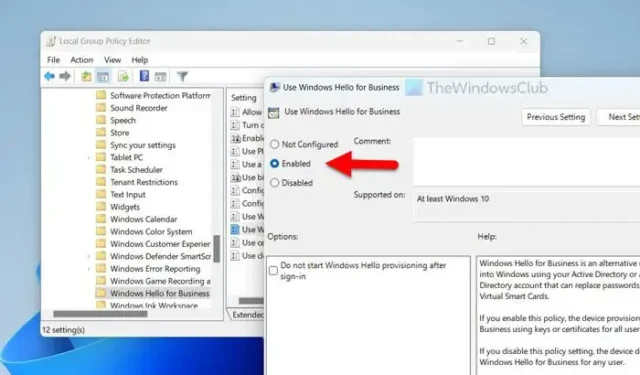
Se Windows Hello for Business ha smesso di funzionare nella tua organizzazione, ecco come puoi risolvere il problema. Succede a causa di diversi motivi, e qui abbiamo consolidato alcune delle cause comuni insieme alle soluzioni in modo che tu possa farlo funzionare di nuovo senza alcun ritardo.
Le prime cinque soluzioni sono solo per gli amministratori di sistema. Tuttavia, l’ultima soluzione può essere provata sia dagli amministratori che dagli utenti normali.
Windows Hello for Business ha smesso di funzionare
Se Windows Hello for Business ha smesso di funzionare, segui questi suggerimenti per risolvere il problema:
- Verificare l’impostazione della scadenza del PIN
- Usa l’impostazione di criteri di gruppo per attivare
- Abilita l’uso di un dispositivo di sicurezza hardware
- Attiva l’emulazione della smart card
- Attiva la biometria per Windows Hello for Business
- Utilizzare Ottieni assistenza per risolvere i problemi
Per saperne di più su queste soluzioni, continua a leggere.
1] Verificare l’impostazione della scadenza del PIN
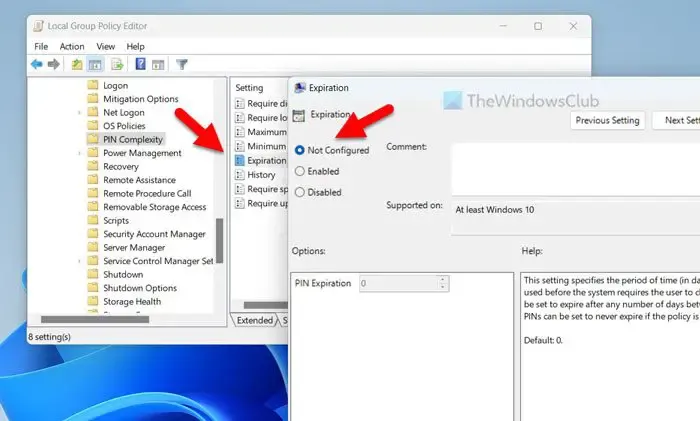
È possibile impostare una data di scadenza per il PIN in modo che la tua organizzazione sia sempre al sicuro. Se la data è finita, gli utenti devono utilizzare un nuovo PIN. A volte, questa impostazione potrebbe causare la causa in modi diversi. Questo è il motivo per cui si consiglia di disattivare temporaneamente l’impostazione della scadenza del PIN e verificare se risolve o meno il problema. Per questo, fai quanto segue:
- Premi Win+R per aprire il prompt Esegui.
- Digita gpedit.msc e premi il pulsante Invio.
- Andare a questo percorso: Configurazione computer > Modelli amministrativi > Sistema > Complessità PIN.
- Fare doppio clic sull’impostazione Scadenza .
- Scegli l’ opzione Non configurato .
- Fare clic sul pulsante OK .
2] Usa l’impostazione Criteri di gruppo per attivare
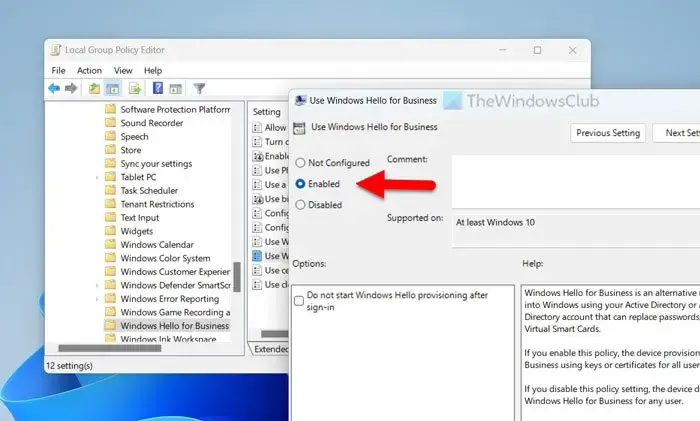
Esiste un solo modo per abilitare Windows Hello for Business nei computer in rete, ovvero utilizzando l’Editor Criteri di gruppo locali. Non ha senso menzionare che solo un amministratore può impostare le cose. Se sei un amministratore, puoi verificare questa impostazione nell’oggetto Criteri di gruppo. Per questo, fai quanto segue:
- Apri l’Editor Criteri di gruppo locali sul tuo computer.
- Passare a questo percorso: Configurazione computer > Modelli amministrativi > Componenti di Windows > Windows Hello for Business.
- Assicurati che lo stato di Usa Windows Hello for Business sia Abilitato .
- In caso contrario, fare doppio clic su questa impostazione.
- Scegli l’ opzione Abilitato .
- Fare clic sul pulsante OK .
Successivamente, dovresti essere in grado di utilizzare Windows Hello for Business senza alcun problema una volta completata la configurazione minima.
3] Abilitare l’uso di un dispositivo di sicurezza hardware
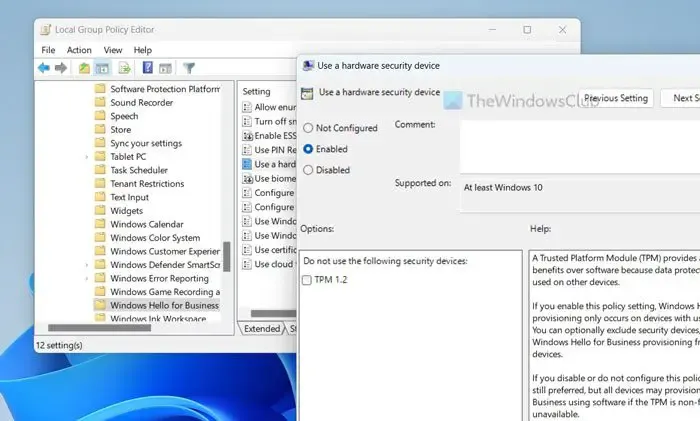
Un PIN è il modo più comunemente usato per accedere a un computer protetto con Windows Hello for Business. Tuttavia, richiede TPM per portare a termine il lavoro. Se un computer non è dotato di Trusted Platform Module 1.2 o 2.0, potresti non essere in grado di utilizzare Windows Hello for Business. In qualità di amministratore, se desideri consentire a tutti i computer di utilizzare questa impostazione di sicurezza, puoi abilitare o disabilitare questa impostazione nell’Editor Criteri di gruppo locali. Per questo, fai quanto segue:
- Apri l’Editor Criteri di gruppo locali.
- Vai a questo percorso: Configurazione computer > Modelli amministrativi > Componenti di Windows > Windows Hello for Business.
- Fare doppio clic sull’impostazione Usa un dispositivo di sicurezza hardware .
- Scegli l’ opzione Abilitato .
- Fare clic sul pulsante OK .
Questa soluzione funziona solo se l’hai abilitata in precedenza. Inoltre, non selezionare l’ opzione Disabilitato.
4] Attiva l’emulazione della smart card
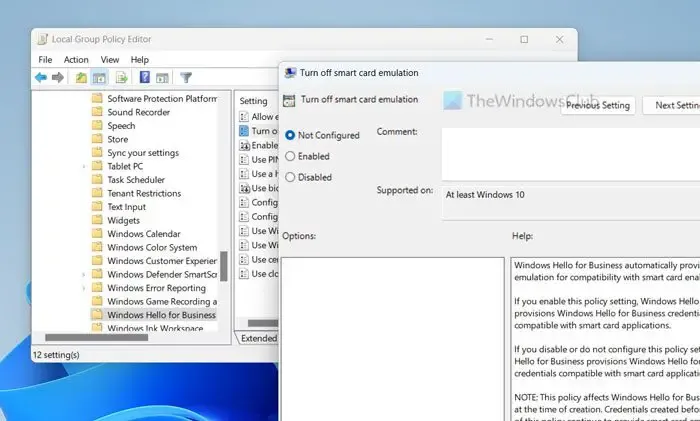
Alcune app di Windows usano smart card per consentirti di usare Windows Hello for Business. Tuttavia, se le tue credenziali non sono conformi alle app per smart card, non puoi usarle per accedere. Esiste un’impostazione di Criteri di gruppo che impedisce agli amministratori di disabilitare le emulazioni di smart card per Windows Hello for Business. Devi accenderlo seguendo questi passaggi:
- Apri l’Editor Criteri di gruppo locali.
- Passare a questo percorso: Configurazione computer > Modelli amministrativi > Componenti di Windows > Windows Hello for Business.
- Aprire l’ impostazione Disattiva emulazione smart card .
- Scegli l’ opzione Non configurato .
- Fare clic sul pulsante OK .
- Fare doppio clic sull’impostazione Consenti enumerazione della smart card emulata per tutti gli utenti .
- Scegli l’ opzione Abilitato .
- Fare clic sul pulsante OK .
Successivamente, prova Windows Hello for Business sui tuoi computer.
5] Attiva la biometria per Windows Hello for Business
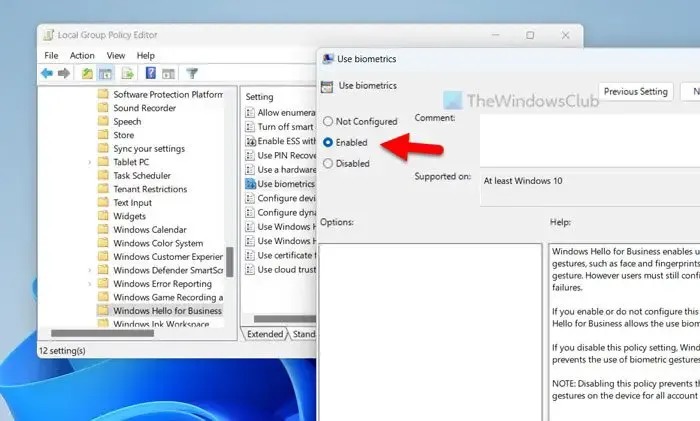
Per impostazione predefinita, Windows Hello e Windows Hello for Business usano il PIN come metodo di accesso principale. Tuttavia, è anche possibile utilizzare i gesti biometrici per fare la stessa cosa. Questa impostazione di Criteri di gruppo consente o impedisce agli utenti di utilizzare la biometria. Pertanto, si suggerisce di seguire questi passaggi per verificare l’impostazione:
- Apri l’Editor Criteri di gruppo locali.
- Vai a questa posizione: Configurazione computer > Modelli amministrativi > Componenti di Windows > Windows Hello for Business.
- Fare doppio clic sull’impostazione Usa dati biometrici .
- Scegli l’ opzione Abilitato .
- Fare clic sul pulsante OK .
6] Usa Ottieni aiuto per risolvere i problemi
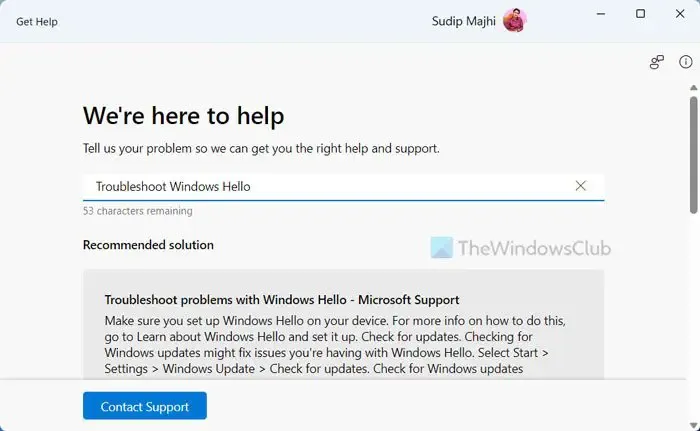
Se nessuna delle soluzioni di cui sopra ha funzionato per te, è tempo di utilizzare uno strumento di risoluzione dei problemi. Puoi usare Ottieni assistenza per usare lo strumento di risoluzione dei problemi di Windows Hello for business. Anche se qui abbiamo coperto la maggior parte delle soluzioni, potrebbero esserci ancora alcune cose rimaste, a seconda della situazione unica in cui ti trovi. Per utilizzare Ottieni aiuto, procedi nel seguente modo:
- Cercare ottenere aiuto nella casella di ricerca della barra delle applicazioni.
- Fare clic sul singolo risultato della ricerca.
- Digita la risoluzione dei problemi di Windows Hello nella casella di ricerca.
- Segui le soluzioni indicate nell’app Ottieni assistenza.
È tutto! Spero che queste soluzioni abbiano funzionato per te.
Perché Windows Hello ha smesso di funzionare?
Diverse cose potrebbero essere responsabili di questo problema sul tuo PC Windows 11/10. Da un PIN scaduto alla prevenzione dei dispositivi biometrici, qualsiasi cosa potrebbe causare questo problema. Soprattutto, devi disporre di TPM o Trusted Platform Module 1.2 o 2.0 per utilizzare Windows Hello sul tuo PC Windows 11/10.
Come reimpostare Windows Hello for Business?
Puoi reimpostare Windows Hello for Business utilizzando l’Editor Criteri di gruppo locali. Per questo, devi prima aprire questo percorso: Configurazione computer > Modelli amministrativi > Componenti di Windows > Windows Hello for Business. Quindi, fare doppio clic su ciascuna impostazione impostata come Abilitato o Disabilitato e scegliere l’opzione Non configurato. Infine, riavvia il computer per farlo.



Lascia un commento